sai选中线条的教程
2024-05-11 11:37:22作者:极光下载站
sai是一款在线绘图软件,它是专门针对绘画和插画设计的,并且为用户提供了许多强大且实用的笔刷工具和绘画功能,还为用户带来了轻松的创作平台,因此sai软件成为了许多绘画爱好者和专业绘画师的首选工具之一,当用户在sai软件中进行图画创作时,会在画布上绘制了多个线条,用户有时会遇到选中线条单独设置操作的情况,这时用户应该怎么来操作实现呢,其实这个问题是很好解决的,用户只需在工具栏中点击选区笔选项,接着在画布上沿着线条临摹即可成功选中,那么接下来就让小编来向大家分享一下sai选中线条的方法教程吧,希望用户能够从中获取到有用的经验。
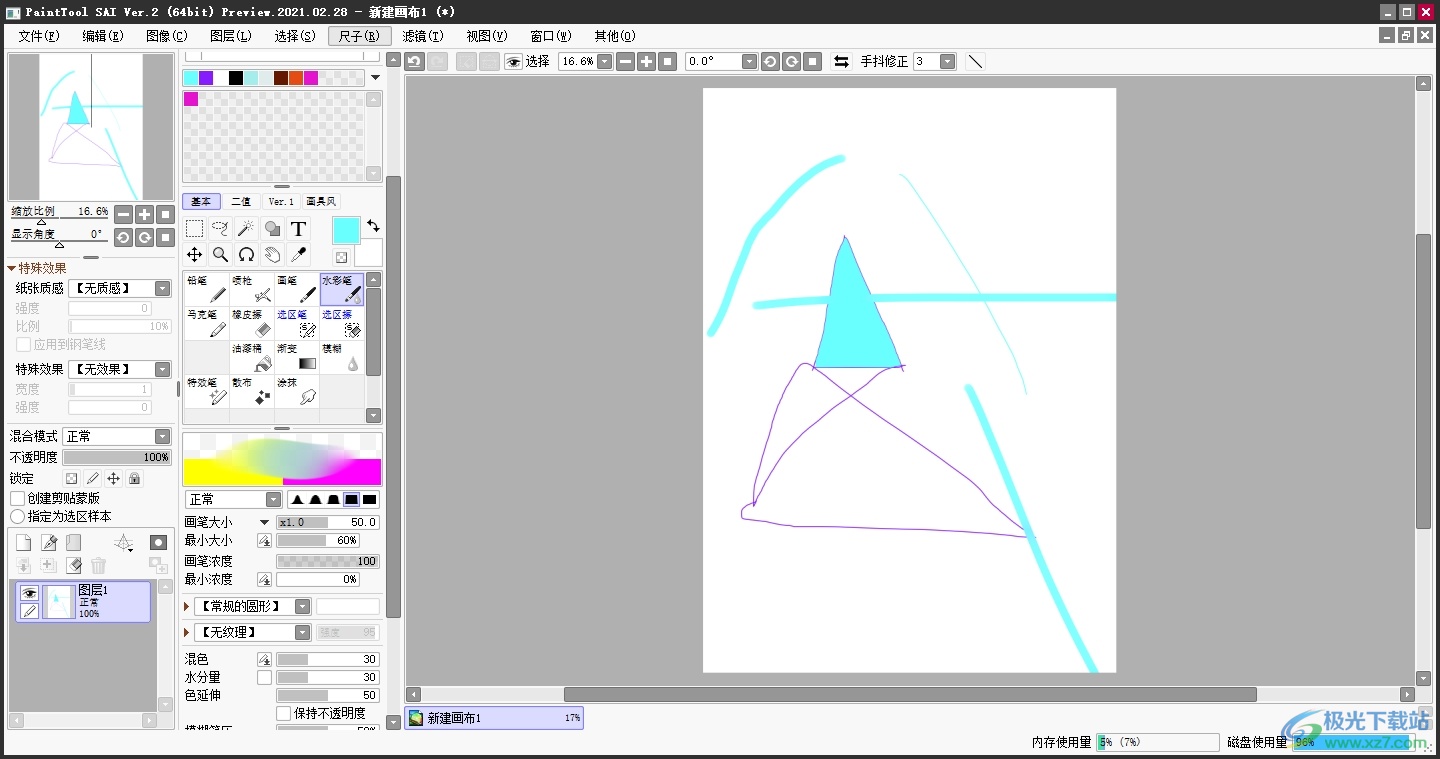
方法步骤
1.用户在电脑上打开sai软件,并来到画布上,可以看到绘制出来的多个线条
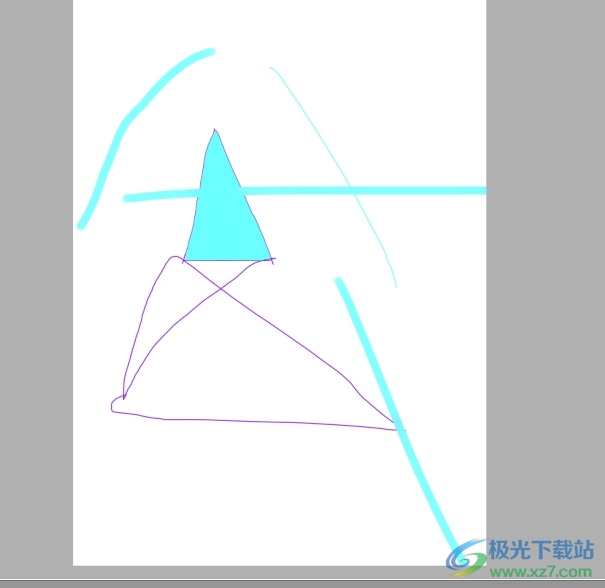
2.这时在页面左侧的工具栏中找到并点击选区笔选项,然后在画布上沿着线条临摹选中
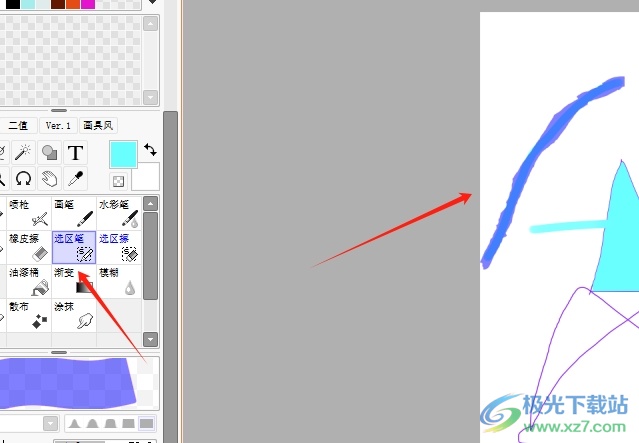
3.完成上述操作后,用户就会发现线条周围出现蚂蚁虚线,即表示选中成功
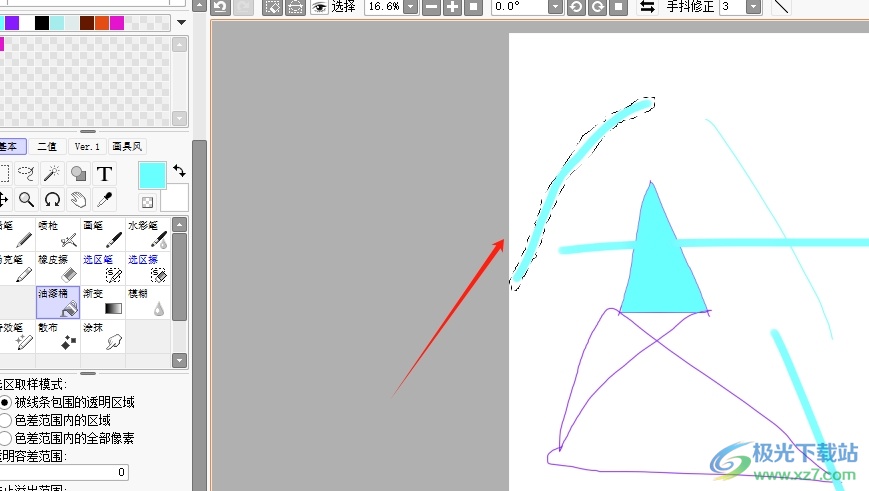
4.然后用户就可以对选中的线条进行单独操作了,例如利用移动工具来改变线条的所在位置,效果如图所示
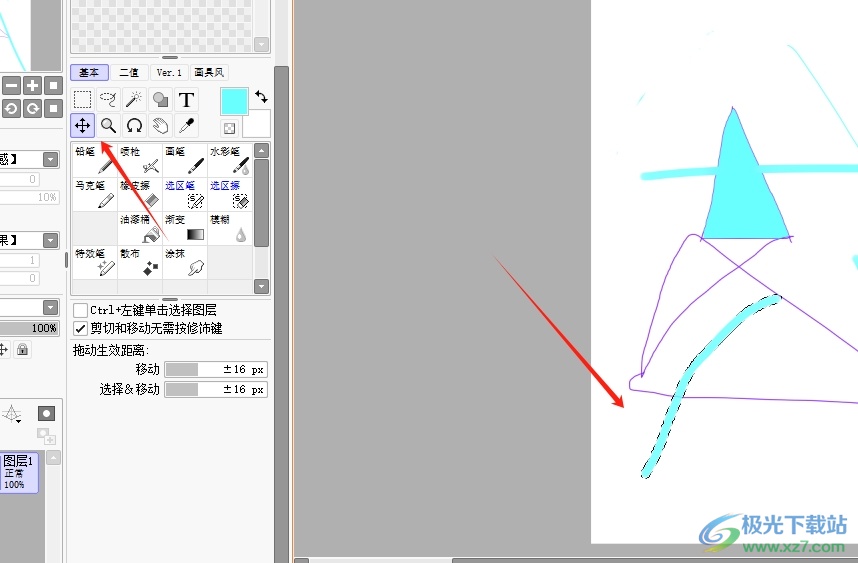
5.或者用户利用旋转工具,来旋转选中线条,只需在上方菜单栏中点击图层选项,接着在选项卡中按需选择旋转选项即可
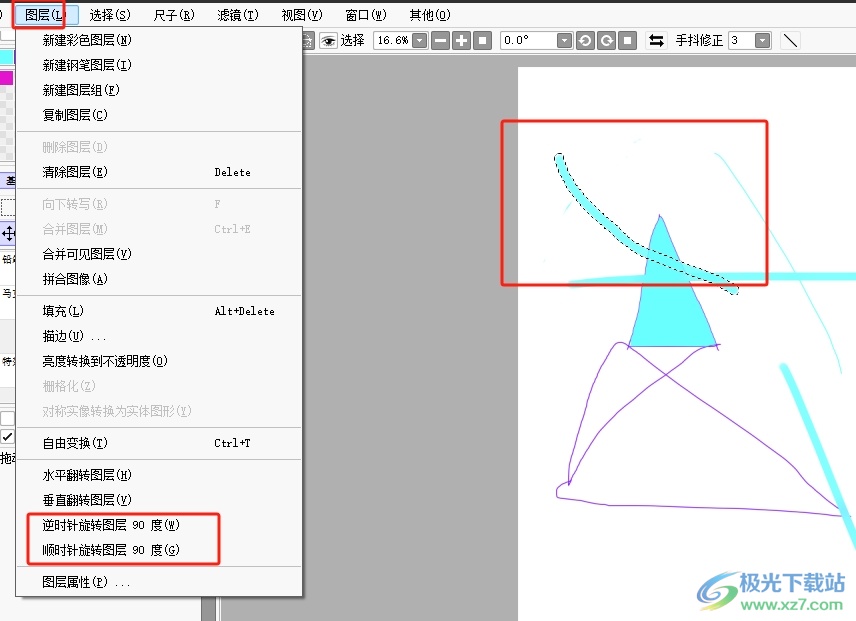
用户在进行图画创作时,想要选中画布上的线条,就可以简单利用工具栏中的选区笔来解决,只需在线条上简单的临摹几下即可成功选中,因此有遇到同样问题的用户就可以试一下使用选区笔来选中线条。
